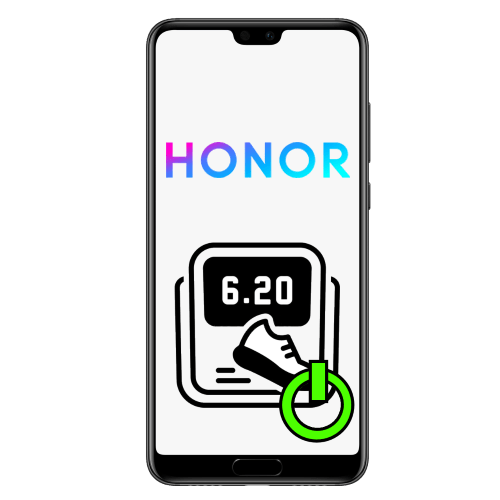Зміст

Спосіб 1: USB
Найпростіший і малофункціональний спосіб – використання з'єднання по USB.
- Для цієї мети нам знадобиться звичайний кабель підключення, але краще комплектний до Вашого смартфону.
- Підключіть провід до телефону та телевізора.
- На екрані смартфона виберіть варіант підключення «USB-накопичувач» або " Передача файлів» (залежить від моделі та версії прошивки Honor).
- На деяких моделях ТВ потрібно ПІДТВЕРДИТИ з'єднання.
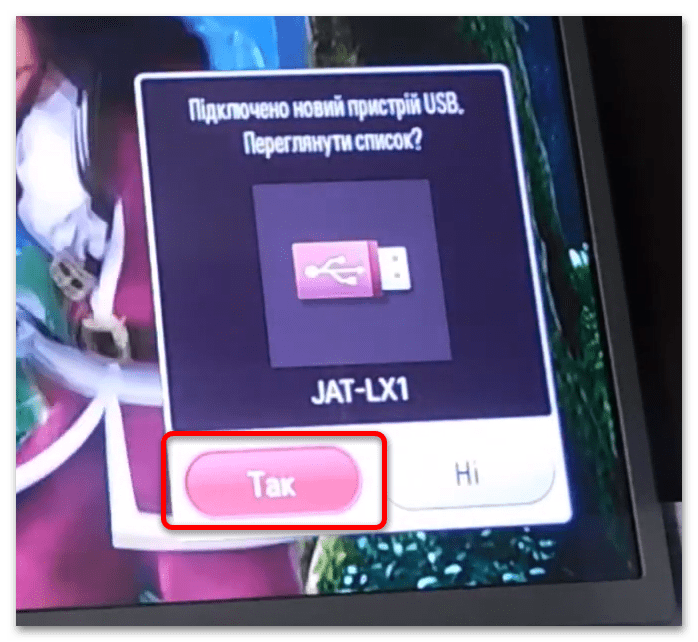
Після установки зв'язку внутрішня пам'ять і/або SD-карта стануть доступні для перегляду і використання в якості флешки.
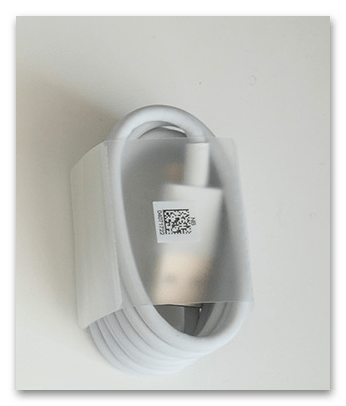
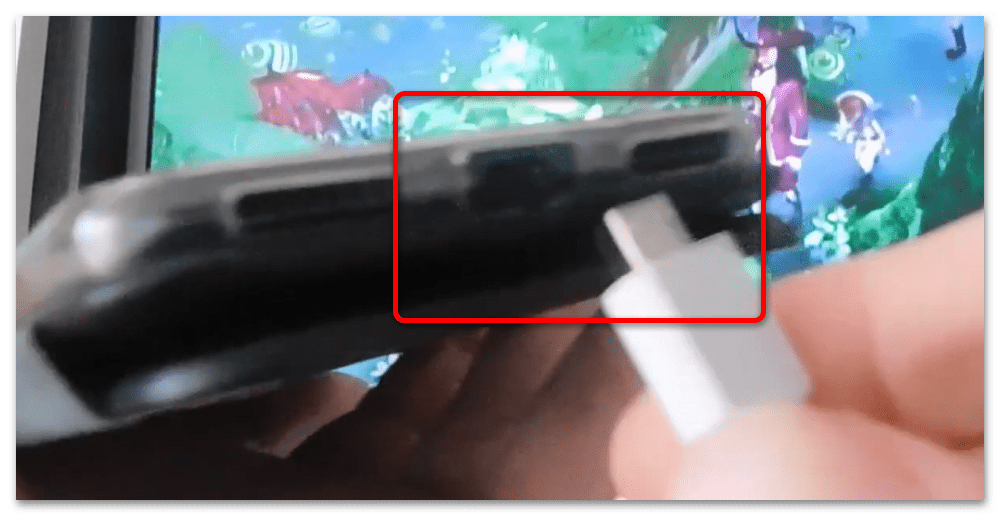
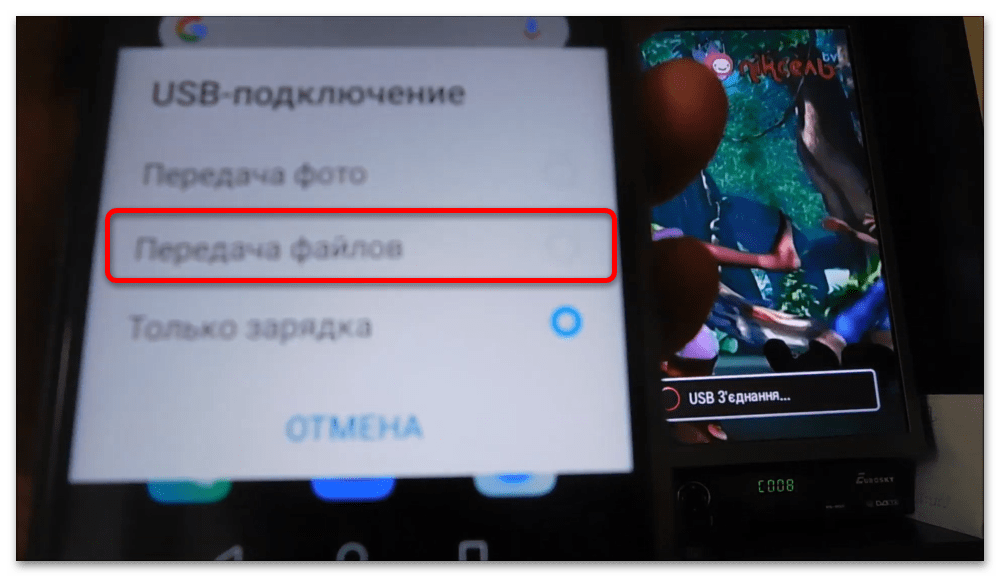
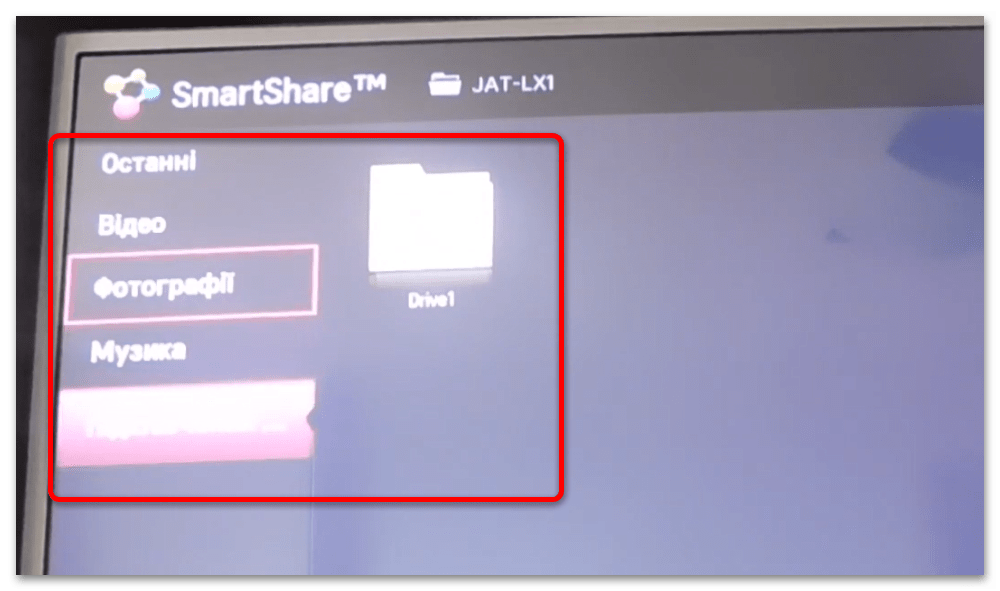
Даний метод підходить практично для будь-яких смартфонів Honor і ТБ, оснащених портами USB.
Спосіб 2: HDMI
Якщо метою підключення є трансляція зображення з телефону на екран телевізора, оптимальним варіантом буде зв'язок по HDMI.
- Телефони Honor використовують для необхідного підключення технологію MHL, проте далеко не кожен модельний ряд бренду його підтримує. Найбільш легким методом дізнатися, чи працює за цією технологією конкретно ваш смартфон-скористатися інтернетом, де слід відкрити будь-який пошуковик, ввести запит формату
* Модель честі * підтримка mhlі ознайомитися з результатами.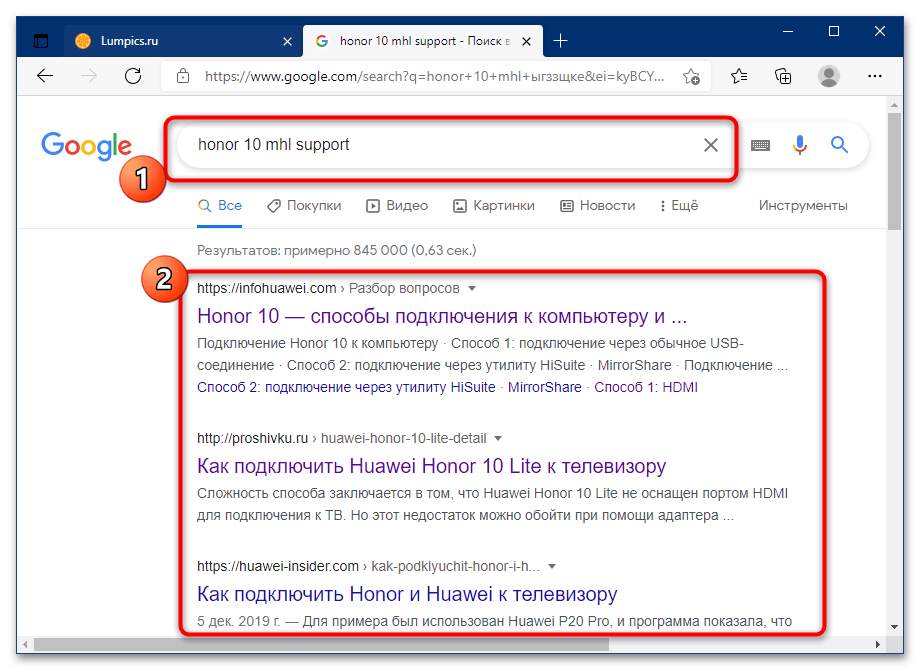
Якщо з'ясується, що пристрій дану функцію не підтримує, скористайтеся одним з інших способів, представлених в цій статті, а якщо MHL доступний, читайте далі.
- Насамперед знадобиться придбати відповідний кабель, який виглядають наступним чином:

Теоретично для пристроїв Хонор підійде будь-який, але на практиці треба звертати увагу на виробника і загальна якість гаджета.
- Далі, як і в першому способі, з'єднайте кабель з телефоном і потім з телевізором.
- На телевізорі виберіть джерело зображення «HDMI» (звертайте увагу, в який конкретно порт підключаєте девайс, якщо на вашому пристрої їх кілька) і через деякий час на дисплеї ТВ з'явиться потрібне зображення.
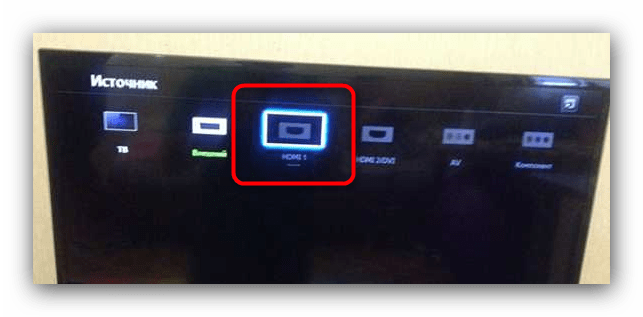
З дротових методів підключення використання HDMI є найкращим варіантом.
Спосіб 3: Wi-Fi Direct
Починаючи з Android 4.0 у більшості смартфонів присутня технологія Wi-Fi Direct, яка дозволяє транслювати екран бездротовим способом.
Важливо! для роботи цієї функції необхідно, щоб на телевізорі був потрібний модуль!
- Активуйте потрібну опцію на телефоні. Відкривши»Налаштування"
і перейдіть до розділу
«Wi-Fi»
.
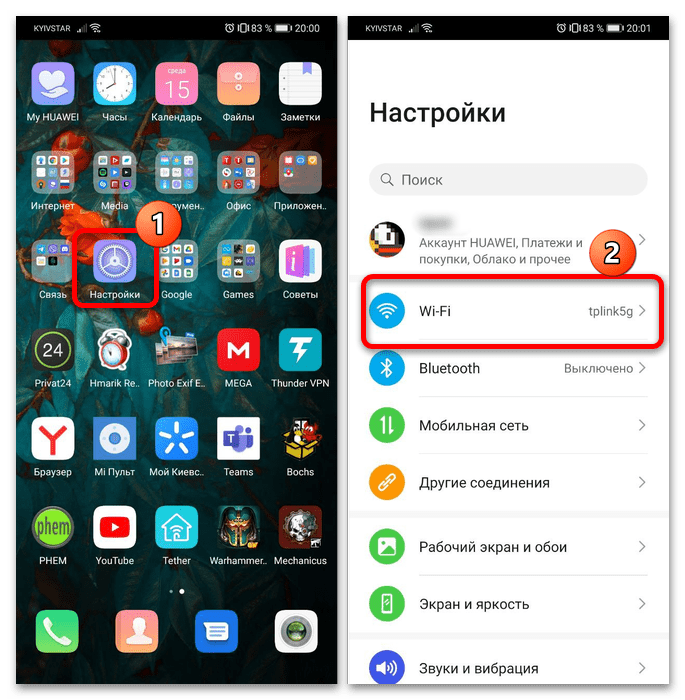
Подальше залежить від варіанту встановленої прошивки – на новітніх версіях треба скористатися пунктами " інші налаштування» - «Wi-Fi Direct» .
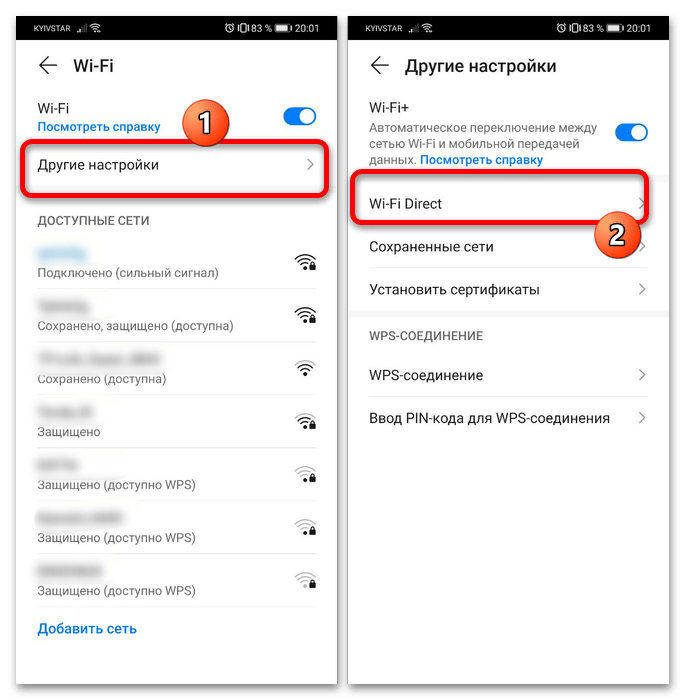
У більш старих релізах по потрібно дотиком трьох точок викликати контекстне меню і вибрати необхідний пункт звідти.
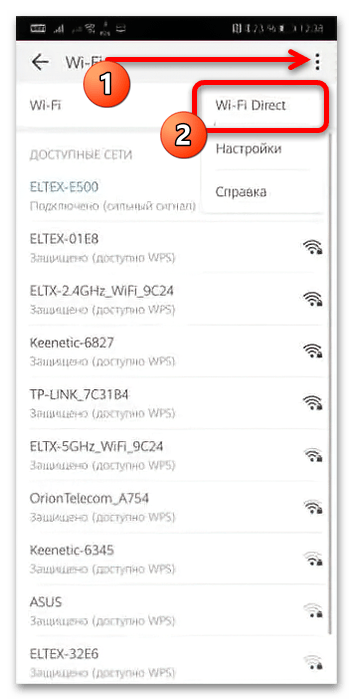
Подібним чином включите цю функцію на телевізорі – як правило, потрібна опція також знаходиться в розділі, пов'язаному з підключеннями.
- Зачекайте, поки в списку відобразиться необхідний пристрій (підтримуються як Smart TV, так і приставки під управлінням Android) і тапніте по ньому для підключення.
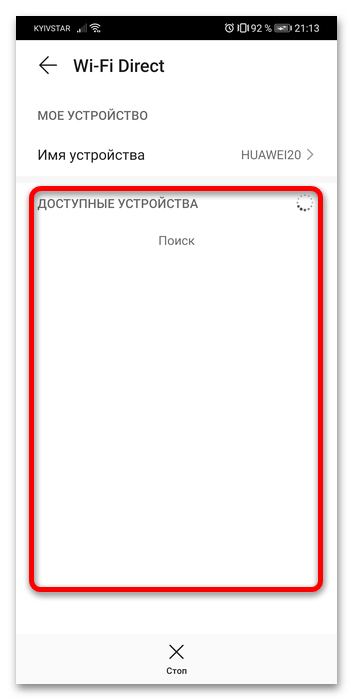
За допомогою цієї можливості смартфон можна використовувати як мультимедійний пристрій, що транслює відео або фотографії.

Цей варіант теж досить простий, проте в деяких ультрабюджетних лінійках Wi-Fi Direct відсутня.
Спосіб 4: Бездротова проекція
Трохи більш просунутий варіант полягає в залученні можливості MirrorShare, вона ж " Бездротова проекція» , для якої також необхідна наявність Wi-Fi біля телевізора.
- Як і в попередньому випадку, знадобиться включити функцію на телефоні. Найпростіше це зробити з шторки, відкривши розширений режим свайпом двома пальцями зверху вниз і тапнув по потрібному елементу.
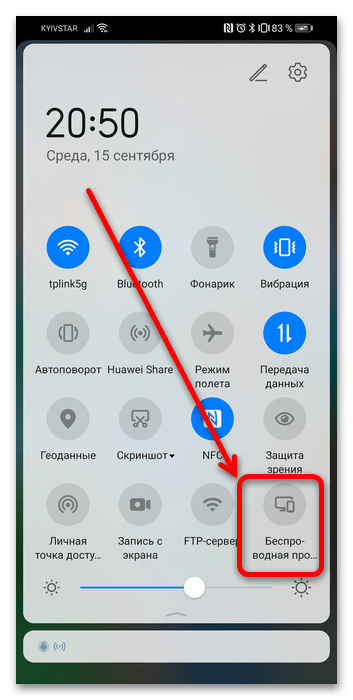
Якщо він не винесений в швидкий доступ, натисніть на іконку Олівця вгорі, потім знайдіть необхідну кнопку, перетягніть її в основний блок і підтвердіть зміни.
- Також включити MirrorShare можна з»Налаштування"
. Відкрийте цю програму і перейдіть по пунктах
" Інші з'єднання»
-
" проекція»
і активуйте перемикач
" Бездротова проекція»
.
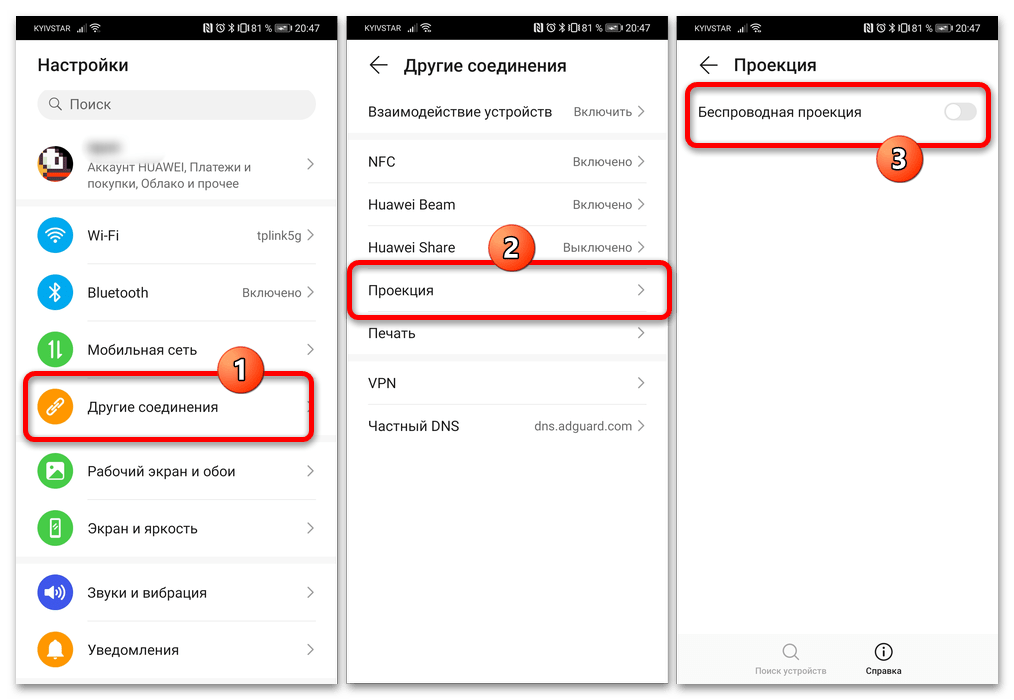
У варіантах прошивки EMUI 8.1 і старіших потрібний шлях називається " бездротові мережі» - «проекція» .
- На телевізорі (або TV-приставці) також потрібно включити прийом трансляцій. Так як варіацій існує безліч, вкажемо тільки приблизний шлях до потрібної налаштування: Відкрийте Параметри, потім пошукайте опції, які називаються»трансляція" , " бездротове підключення» або схоже за змістом, далі переведіть тумблер в активний режим або позначку в положення «ON» . Деякі ТВ (наприклад Sony BRAVIA) можуть попросити звірити код підключення.
- Далі на телефоні відкрийте настройки бездротової проекції (див.Крок 2), почекайте, поки в переліку з'явиться телевізор, потім тапніте по ньому.
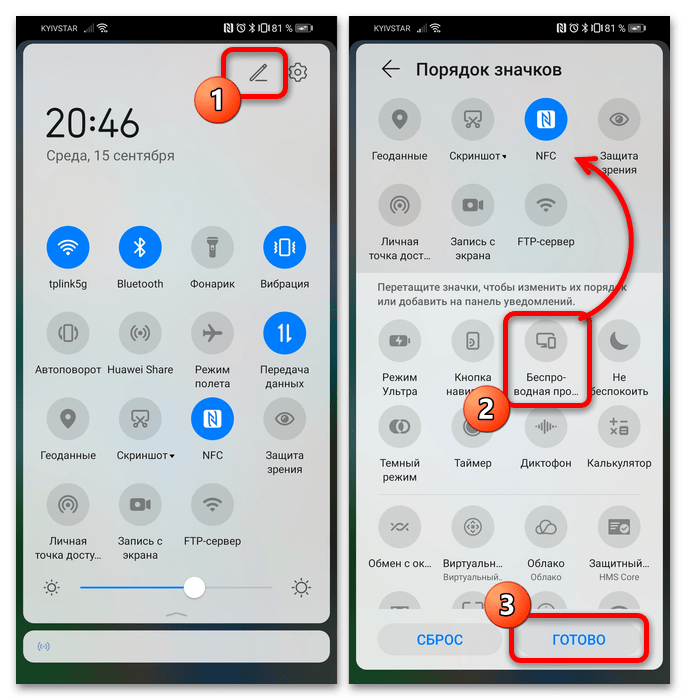
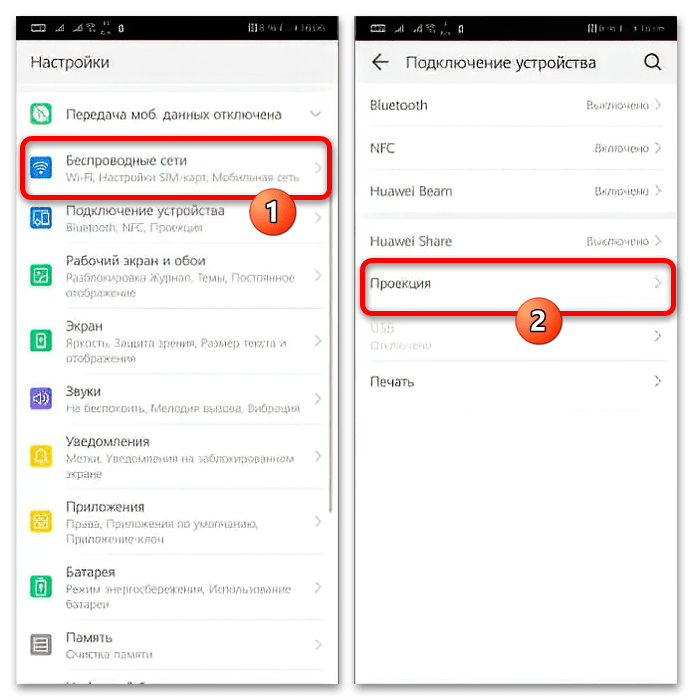
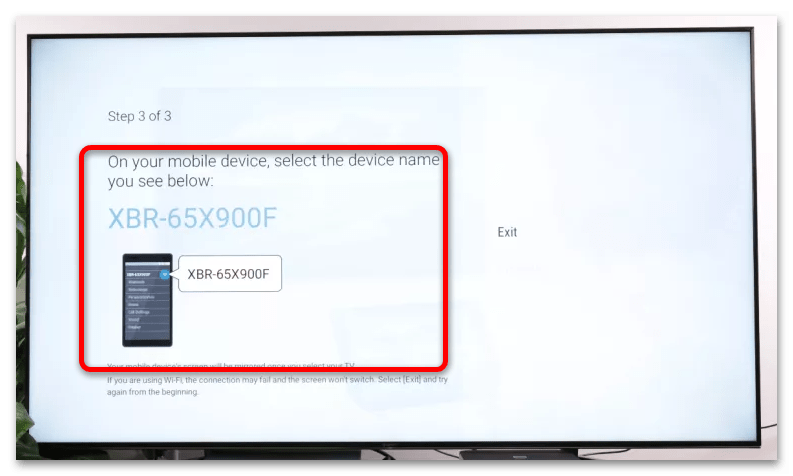
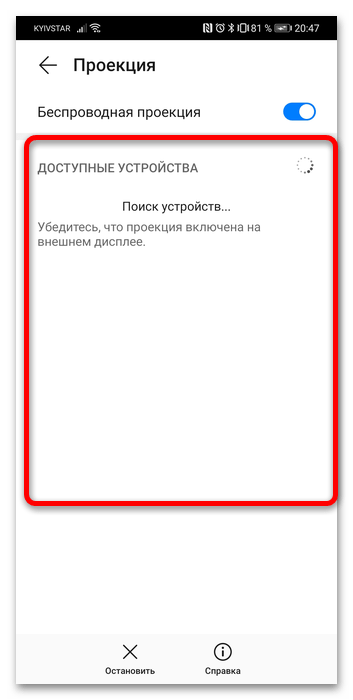
Тепер зображення з екрану смартфона буде передаватися на ТБ: завдяки особливостям функції можна не тільки дивитися відео, але і робити взагалі все, на що здатний ваш Хонор. Єдина незручність-управляти тим, що відбувається можна тільки з телефону.